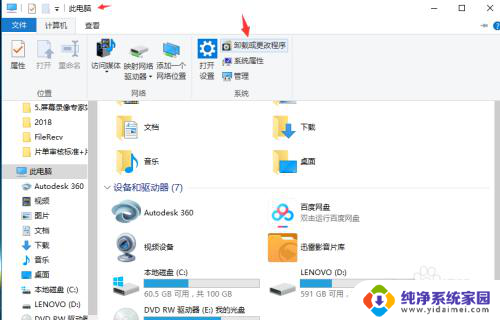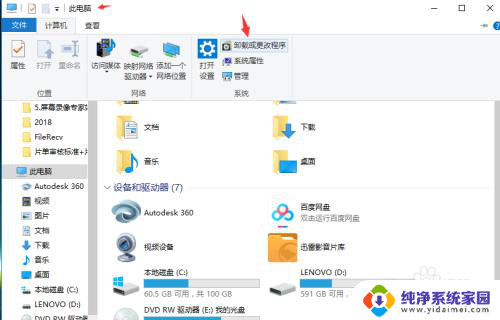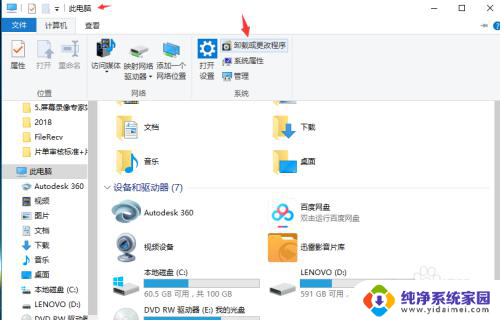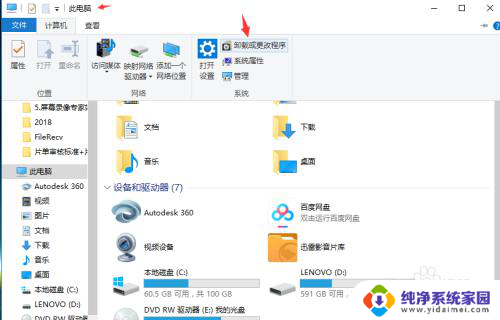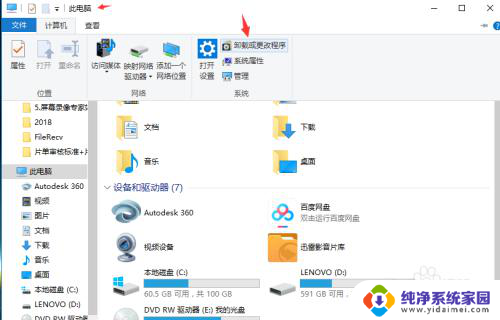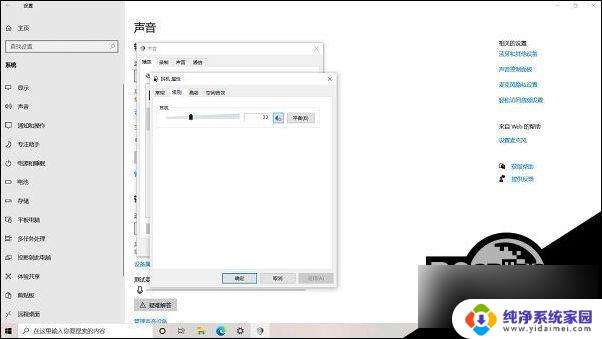电脑耳机插上声音仍是外放 win10 插入耳机但声音还是从电脑外放
最近有不少用户反映,在使用win10系统电脑时,即使插上耳机,声音依然从电脑外放,而非通过耳机播放,这种问题给用户的使用带来了困扰,影响了他们的听觉体验。究其原因可能是系统设置出现了一些问题,或者是耳机插孔接触不良所致。针对这一现象,用户需要进行一些简单的操作来解决这一问题。
步骤如下:
1.插入耳机,然后鼠标右键点击右下角扬声器图标,选择“打开声音设置”选项。

2.选择声音面板的“输出”下面的 “选择输出设备”选择“耳机(Realtek(R) Audio)”,至此耳机就可以听到声音了。
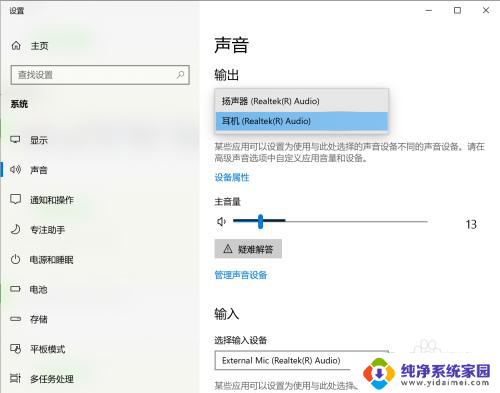
3.让系统自动检查插入耳机,自动切换到耳机播放声音。点击电脑左下角的“开始”菜单,在弹出的面板中找到 “Realtek Audio Console”并打开。
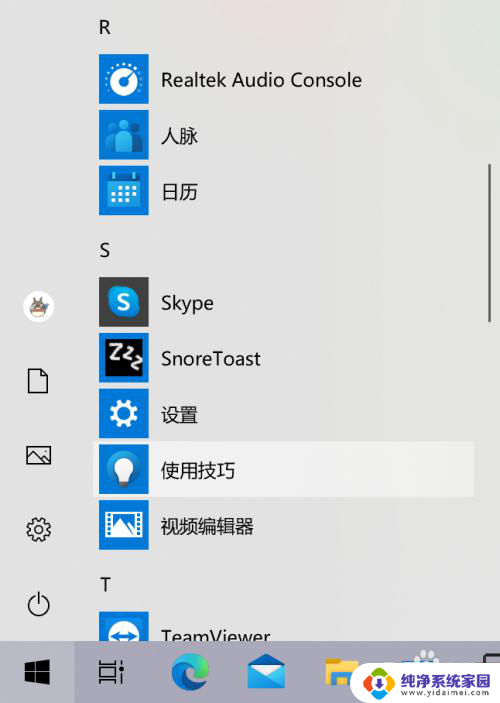
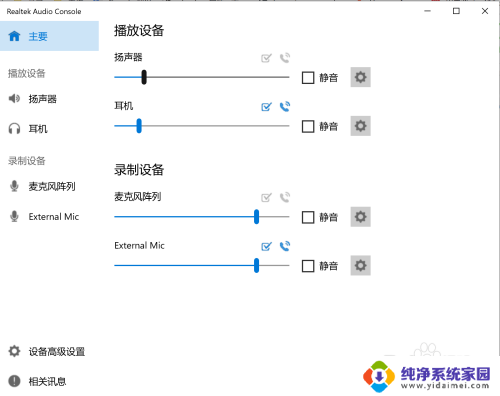
4.在 Realtek Audio Console 面板中选择左下角的 “设备高级设置”,“Audio Director”默认选择的是“多流模式”,这是插入耳机后需要手动切换耳机播放声音的原因。这里选择 “经典模式”设置后当插入耳机会自动切换成耳机播放声音,拔出耳机后会自动切换成扬声器播放声音。
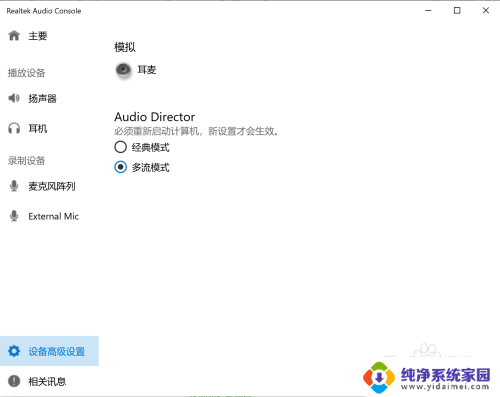
以上就是电脑耳机插上声音仍然是外放的全部内容,如果有出现这种现象的朋友们可以根据我的方法来解决,希望对大家有所帮助。